
Cómo transferir contactos de Samsung a Samsung [Actualizado]

Hoy en día, muchas personas como tú podrían estar considerando cambiarse a un nuevo teléfono Android , como el Samsung Galaxy S25. Seguramente quieres transferir tus datos del antiguo Samsung al nuevo, y la primera preocupación suele ser la de los contactos.
Para la mayoría, quizá lo primero que piensen sea añadir los contactos uno por uno manualmente al nuevo Samsung. Claro que pueden hacerlo, pero les llevará mucho tiempo si tienen muchos contactos que añadir. Entonces, ¿cuál es la mejor solución? Se la contamos. Hemos actualizado los métodos y compartimos las 5 mejores maneras de transferir contactos de Samsung a Samsung. Lea este artículo y su problema estará resuelto.
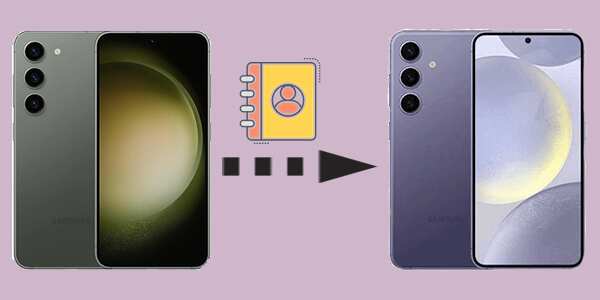
Todos quieren transferir contactos de Samsung a Samsung de la forma más sencilla posible, y este método es el más sencillo. Con Coolmuster Mobile Transfer , puedes transferir tus contactos de Samsung a Samsung con un solo clic. Puedes transferir datos fácilmente entre dos teléfonos, ya que es compatible con los sistemas operativos Android e iOS . Cualquiera puede transferir sus datos de un Samsung antiguo a otro con éxito. Solo hay que completarlo en 3 pasos.
Características principales de Coolmuster Mobile Transfer
¿Cómo transferir el número de teléfono a un nuevo teléfono Samsung con este software de transferencia de teléfono?
01 Instale y ejecute el software en su computadora ( Windows o Mac ).
02 Conecte su Samsung antiguo y el nuevo a la computadora con cables USB. El programa comenzará a detectar sus dispositivos. Cuando se conecten correctamente a la computadora, verá la interfaz que se muestra a continuación.
Nota: Si encuentra que su dispositivo de origen y su dispositivo de destino están en el lugar incorrecto, haga clic en el botón "Cambiar" para intercambiarlos.

03 Ahora, los datos que se pueden transferir de un Samsung a otro se muestran en la interfaz. Seleccione "Contactos" y haga clic en el botón "Iniciar copia". Sus contactos se transferirán del Samsung antiguo al nuevo inmediatamente.

Mira la guía en video para transferir datos fácilmente (aproximadamente 2 minutos):
Si prefieres transferir contactos de Samsung a Samsung de forma inalámbrica, puedes usar Bluetooth. Aquí tienes la guía paso a paso para transferir contactos de Samsung a Samsung por Bluetooth.
Paso 1. Active el Bluetooth en ambos teléfonos Samsung y emparejelos entre sí.
Paso 2. Abra la aplicación Contactos en su antiguo Samsung y seleccione los contactos que desea transferir.
Paso 3. Haz clic en la opción "Compartir contacto" y selecciona "Bluetooth" en el menú desplegable. Aparecerán todos los dispositivos emparejados.

Paso 4. Elige tu nuevo Samsung para recibir los contactos.
Paso 5. Abre tu nuevo Samsung para aceptar los contactos transferidos. Ahora, tus contactos se transferirán del Samsung antiguo al nuevo.
Otra forma de transferir contactos de Samsung a Samsung sin necesidad de cable es usar Samsung Smart Switch. Esta aplicación está preinstalada en algunos dispositivos Samsung. Si no la tienes en tu teléfono Samsung, puedes descargarla desde el sitio web oficial. ( Lee la reseña de Smart Switch para más información).
Siga los pasos para utilizar esta herramienta.
Paso 1. Descargue e instale la aplicación Smart Switch en ambos teléfonos Samsung.
Paso 2. Abra la aplicación en ambos dispositivos y seleccione "Enviar datos" en el teléfono antiguo y "Recibir datos" en el nuevo.
Paso 3. Seleccione “Inalámbrico” o “Cable” como método de transferencia.

Paso 4. Seleccione "Contactos" como tipo de datos e inicie la transferencia. Espere a que se complete la transferencia y los contactos estarán disponibles en el nuevo dispositivo Samsung.
Usar una tarjeta SIM para transferir contactos es un método básico pero eficaz. Funciona bien si tus contactos están almacenados en la tarjeta SIM y ambos dispositivos son compatibles con tarjetas del mismo tamaño.
Aquí está la guía paso a paso para compartir contactos de Samsung a Samsung con una tarjeta SIM.
Paso 1. Inserte la tarjeta SIM en el teléfono Samsung de origen.
Paso 2. Vaya a “Contactos” y elija “Administrar contactos”.
Paso 3. Seleccione "Importar/Exportar" > "Exportar a tarjeta SIM".

Paso 4. Retire la tarjeta SIM e insértela en el teléfono Samsung de destino.
Paso 5. Vaya a “Contactos” en el nuevo teléfono y elija “Importar desde la tarjeta SIM”.
El último método consiste en transferir tus contactos de Samsung a Samsung con una cuenta de Google. Además, es muy práctico, ya que si haces una copia de seguridad de tus contactos en tu cuenta de Google, podrás acceder a ellos en cualquier dispositivo vinculado a la misma cuenta. Si no tienes una cuenta de Google, puedes crear una rápidamente.
A continuación se muestra la guía que le enseña cómo transferir contactos de Samsung a Samsung con una cuenta de Google.
Paso 1. En el teléfono Samsung de origen, vaya a "Configuración" > "Cuentas" > y agregue su cuenta de Google.
Paso 2. Activa "Contactos" en la configuración de la cuenta de Google.

Paso 3. En el teléfono Samsung de destino, inicia sesión con la misma cuenta de Google. Los contactos se sincronizarán automáticamente con el nuevo dispositivo.
Ya has aprendido 5 maneras de transferir tus contactos a un nuevo teléfono Samsung. Comparativamente, Coolmuster Mobile Transfer es la herramienta más fácil y práctica de usar. No requiere pasos ni requisitos adicionales en tu dispositivo. Con ella, podrás transferir tus contactos en minutos.
Puede que haya más maneras de transferir contactos de Samsung a Samsung, pero los 5 métodos anteriores son los mejores, actualizados este año. Puedes probar cada método y elegir tu favorito.
Artículos relacionados:
Cómo transferir contactos de Samsung a la PC [6 métodos útiles]
Recuperación de contactos de Samsung: Las 5 mejores maneras de restaurar contactos en Samsung
¿Se han perdido los contactos de Samsung? | Guía de solución de problemas
Realice una copia de seguridad de sus datos desde dispositivos Samsung a la nube





